Grafana : स्थापित करना2024/06/10 |
|
वेब डैशबोर्ड टूल, Grafana इंस्टॉल करें।
Grafana विज़ुअलाइज़ टूल है, इसलिए इसे Graphite, Prometheus, Elasticsearch, InfluxDB, OpenTSDB, AWS Cloudwatch, MySQL,
PostgreSQL इत्यादि जैसे डेटाबेस सिस्टम से डेटा स्रोत की आवश्यकता होती है।
|
|
| [1] | Grafana स्थापित करें। |
|
root@dlp:~#
wget -q -O /usr/share/keyrings/grafana.key https://packages.grafana.com/gpg.key root@dlp:~# echo "deb [signed-by=/usr/share/keyrings/grafana.key] https://packages.grafana.com/oss/deb stable main" | tee -a /etc/apt/sources.list.d/grafana.list root@dlp:~# apt update root@dlp:~# apt -y install grafana
root@dlp:~#
vi /etc/grafana/grafana.ini # पंक्ति 32 : प्रोटोकॉल निर्दिष्ट करें ⇒ [https], [h2], [socket] में बदलना संभव है protocol = http # पंक्ति 38 : आईपी पता Grafana सुनता है ⇒ नीचे डिफ़ॉल्ट के साथ [0.0.0.0] सुनता है ;http_addr = # पंक्ति 41 : पोर्ट निर्दिष्ट करें ⇒ अन्य पोर्ट में परिवर्तन संभव है ;http_port = 3000 # पंक्ति 44 : डोमेन नाम निर्दिष्ट करें ⇒ आपके डोमेन नाम में परिवर्तन संभव है ;domain = localhost # पंक्ति 67 : यदि आप प्रोटोकॉल के लिए [https] या [h2] सेट करते हैं तो अपना प्रमाणपत्र निर्दिष्ट करें cert_file = /etc/letsencrypt/live/dlp.srv.world/fullchain.pem cert_key = /etc/letsencrypt/live/dlp.srv.world/privkey.pem
systemctl restart grafana-server
|
| [3] | वेब ब्राउज़र वाले किसी भी क्लाइंट से [http://(Grafana सर्वर का होस्टनाम या आईपी पता):3000/] तक पहुंच, फिर, Grafana लॉगिन फॉर्म निम्नानुसार दिखाया गया है। [admin] उपयोगकर्ता और डिफ़ॉल्ट पासवर्ड [admin] के साथ लॉगिन करना संभव है। |
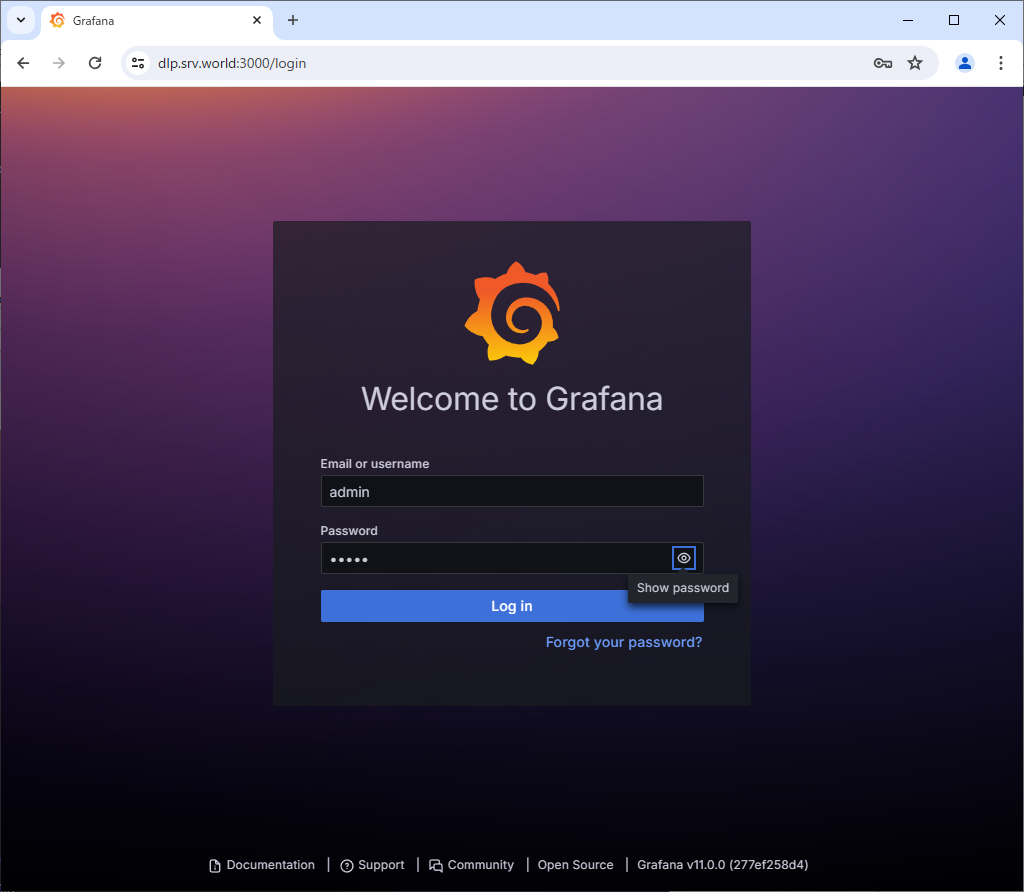
|
| [4] | आरंभिक लॉगिन करते समय, उसे व्यवस्थापक पासवर्ड बदलने की आवश्यकता होती है। किसी एक को सेट करें और [सबमिट] बटन पर क्लिक करें। |
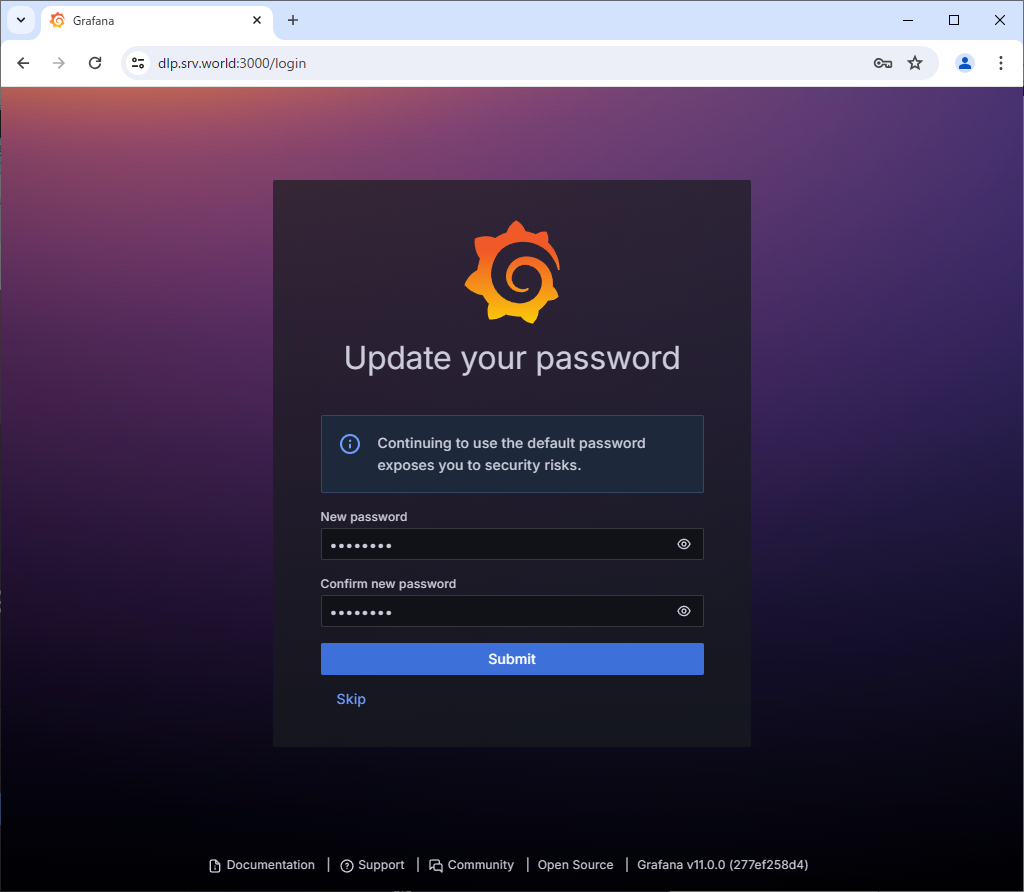
|
| [5] | सामान्य रूप से लॉगिन करने के बाद, Grafana होम दिखाया जाता है। |
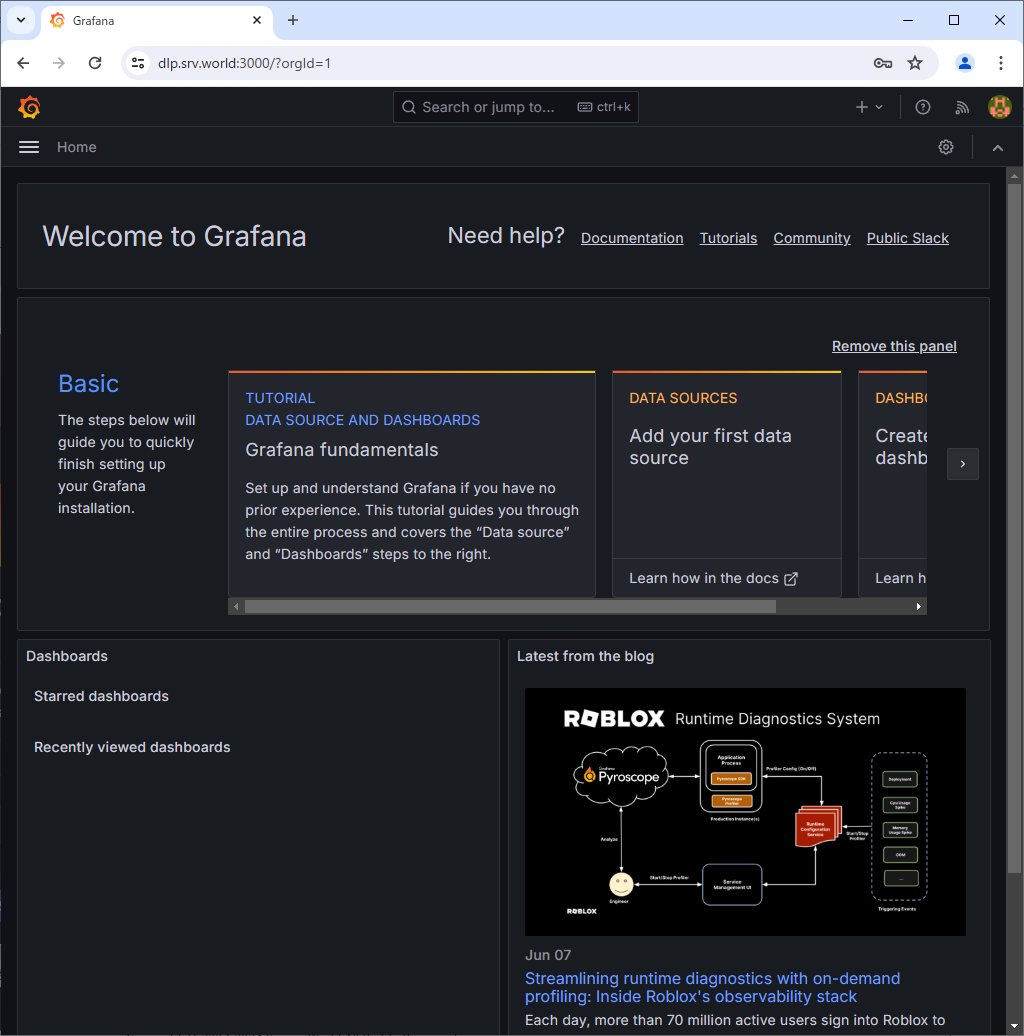
|
मिलान सामग्री